Under det senaste året har Linux Mint blivit en avde mest använda Linux-distributionerna där ute, kanske särskilt på grund av Ubuntu-basen och full kompatibilitet med Ubuntu-appar. I Android-surfplattans värld är ASUS Eee Pad Transformer för närvarande den obestridda kungen och har blivit den mest gynnade Android-surfplattan av både entusiaster och casual användare. När det gäller handhållna enheter som telefoner och surfplattor är det ofta praktiskt att komma åt deras lagring från din dator för att överföra filer. För Transformer-ägarna som kör Linux Mint på sina datorer som vill montera sin Asus Transformer för åtkomst till dess innehåll finns det en mycket praktisk och snabb lösning, tack vare XDA-Developers forummedlem rootblock. Vill du lära dig mer om det? Läs vidare efter hoppet.
Denna lösning är i princip ett enkelt skript somdu behöver köra på din dator, det är allt. Skriptet automatiserar hela processen för att konfigurera din maskin, så att du kan bläddra eller ändra filerna på surfplattans SSD. Detta ger dig total åtkomst till transformatorns interna minne. Hur gör man det nu? Låt oss gå vidare med det.

För att börja, ladda ner monteringsskriptfilen och extrahera dess innehåll till din dator med din favoritarkiveringsprogramvara. I den extraherade katalogen hittar du en fil med namnet TransformerMount.bash. Anslut din surfplatta till datorn och kör sedan skriptet. När skriptet är klart körs får du tillgång till filerna och mapparna på Transformers SSD.
Observera att skriptet endast ska körasen gång och inte gång på gång varje gång du ansluter din surfplatta till datorn, eftersom det kommer att göra alla nödvändiga konfigurationsändringar när du kör den. Dessutom har manuset inte testats på Ubuntu just nu och utvecklaren skulle uppskatta någon feedback om detta. Även om det körs på Linux Mint, är det ganska troligt att det körs på Ubuntu också. Om du är orolig för att klara av någon konfiguration, oroa dig inte, eftersom det har tagits hand om. När du kör skriptet säkerhetskopieras också alla befintliga konfigurationsfiler av skriptet, så att du kan återgå till dem på ett säkert sätt i fall av problem.
För uppdateringar och frågor angående detta skript, besök forumtråden hos XDA-Developers.
Försökt det här skriptet på din maskin? Gav det en bild på Ubuntu också? Glöm inte att dela din erfarenhet med oss i kommentarerna nedan.

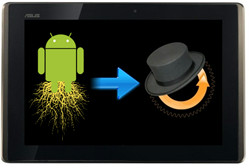











kommentarer